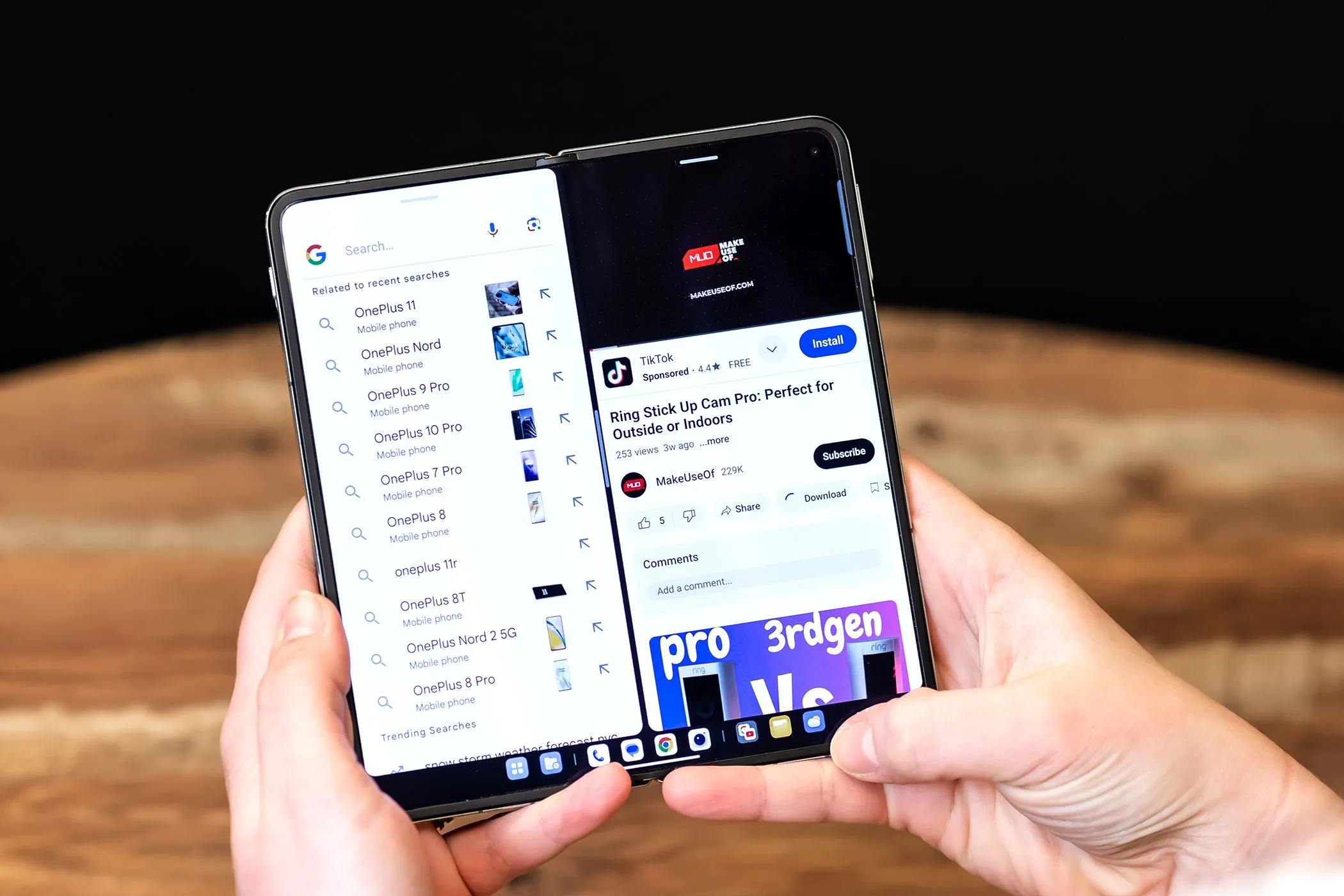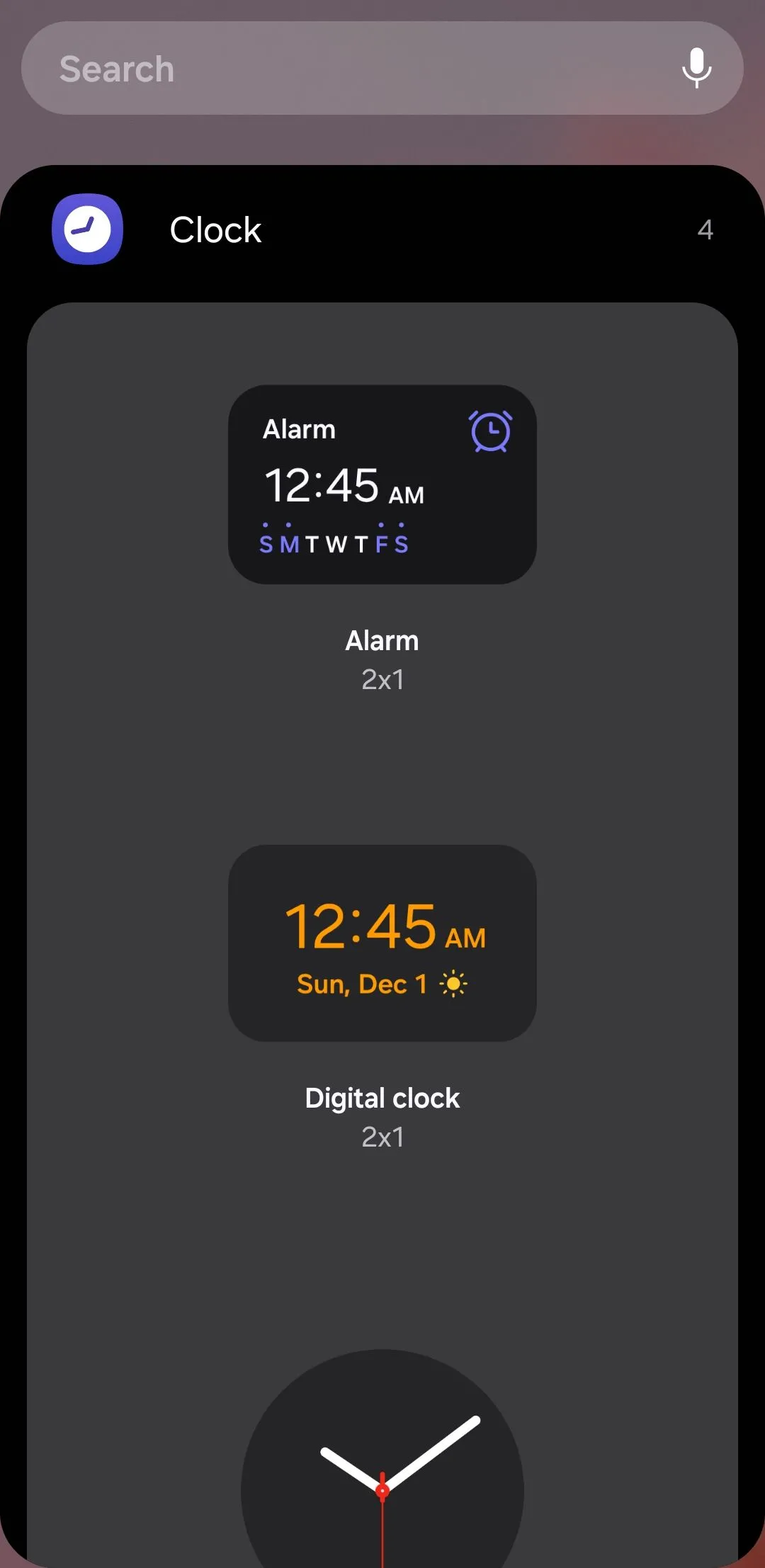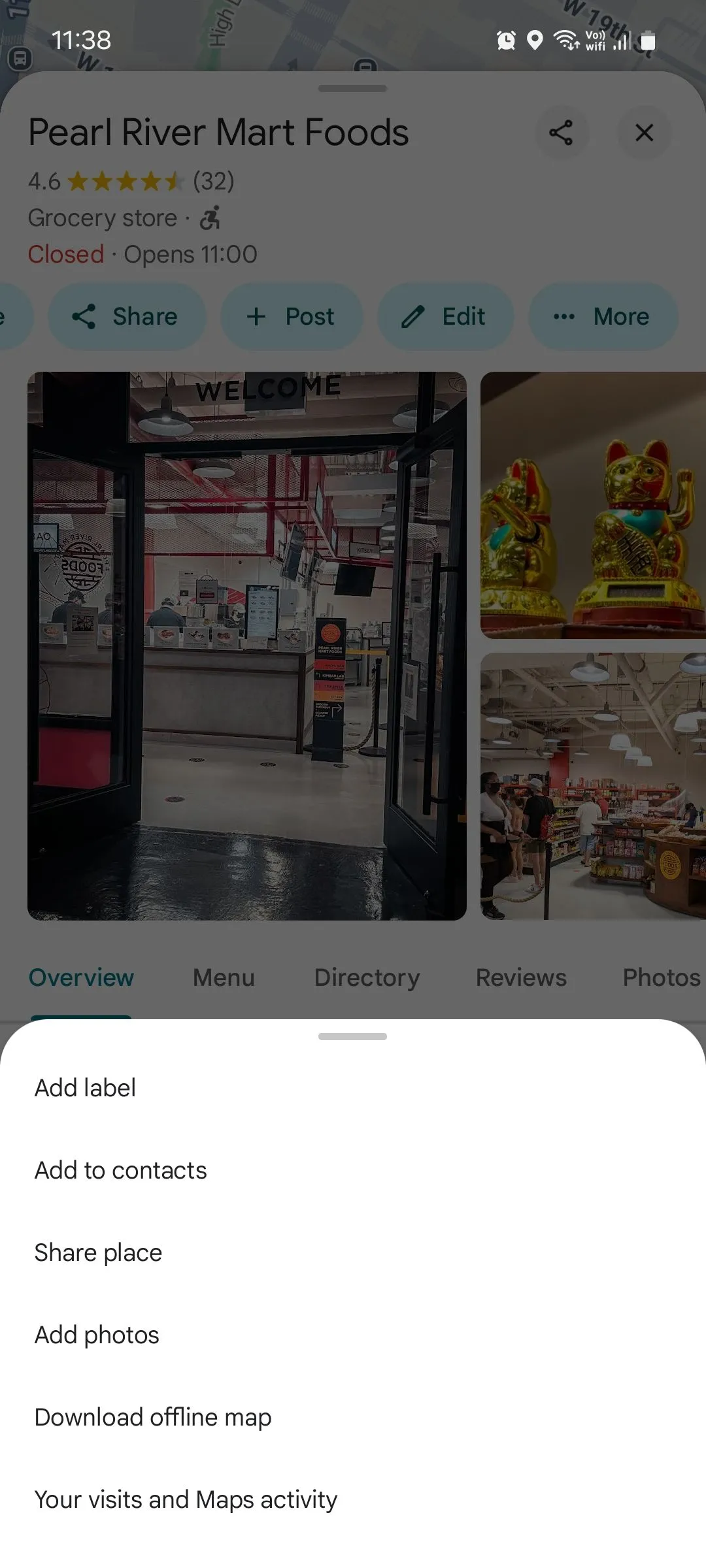Trong thế giới công nghệ phát triển nhanh chóng, điện thoại thông minh đã trở thành một phần không thể thiếu trong cuộc sống hàng ngày của chúng ta. Tuy nhiên, việc quản lý các tác vụ và cài đặt khác nhau có thể tốn thời gian và gây sao nhãng. Với ứng dụng Chế độ và Quy trình (Modes and Routines) của Samsung, bạn có thể dễ dàng tự động hóa nhiều hoạt động, từ giảm thời gian “lướt vô bổ” trên mạng xã hội cho đến thiết lập môi trường làm việc không bị gián đoạn, hoặc đảm bảo giấc ngủ ngon. Tính năng mạnh mẽ này không chỉ giúp bạn tiết kiệm thời gian mà còn tối ưu hóa trải nghiệm sử dụng điện thoại, biến thiết bị của bạn thành một trợ lý cá nhân thông minh và hiệu quả.
Các quy trình tự động hóa của Samsung giúp tôi sắp xếp mọi thứ trong ngày một cách liền mạch, từ việc hạn chế những thói quen lướt điện thoại vô thức cho đến việc giảm thiểu sự phân tâm trong công việc. Hãy cùng khám phá những mẹo hữu ích để tận dụng tối đa Chế độ và Quy trình của Samsung, đưa năng suất và sự tiện lợi của bạn lên một tầm cao mới.
Tự Động Hóa Với Chế Độ Và Quy Trình Samsung: 9 Mẹo Hữu Ích
Dưới đây là 9 quy trình tự động hóa thiết yếu mà bạn có thể thiết lập trên điện thoại Samsung để tối ưu hóa việc sử dụng hàng ngày:
1. Hạn chế lướt mạng xã hội vô bổ
Trong kỷ nguyên số, việc vô tình dành hàng giờ đồng hồ trên mạng xã hội, dù chỉ mở ứng dụng để kiểm tra một thông báo nhanh, là điều không hề hiếm gặp. Mặc dù mạng xã hội có thể là công cụ hữu ích để cập nhật tin tức, nhưng chúng cũng thường ảnh hưởng đến năng suất cá nhân. Thay vì phải gỡ cài đặt ứng dụng, bạn có thể sử dụng Chế độ và Quy trình Samsung để tự động đóng chúng sau một khoảng thời gian nhất định.
Để tạo một quy trình cho mạng xã hội:
- Mở ứng dụng Chế độ và Quy trình (Modes and Routines), sau đó nhấn vào mục Quy trình (Routines) ở góc dưới bên phải.
- Nhấn vào biểu tượng + (Thêm) ở góc trên bên phải.
- Bây giờ, chúng ta cần đặt điều kiện kích hoạt. Chọn Nếu (+), sau đó nhấn vào Ứng dụng đã mở (App opened) trong mục Sự kiện (Event). Chọn tất cả các ứng dụng bạn muốn thêm vào quy trình và nhấn Hoàn tất (Done).
- Tiếp theo, chúng ta sẽ đặt hành động. Nhấn Thì (+) > Tùy chọn nâng cao (Advanced options) > Chờ trước hành động tiếp theo (Wait before next action). Đặt thời gian bạn muốn chờ trước khi hành động chạy và nhấn Hoàn tất (Done).
- Sau đó, bật chế độ Thang màu xám (Grayscale) để nhắc nhở bạn khi hết thời gian và tránh việc ứng dụng đóng đột ngột. Nhấn Thì > Màn hình (Display) > Thang màu xám (Grayscale) > Bật (On), sau đó nhấn Hoàn tất (Done). Nhấn Thêm hành động (Add action) > Tùy chọn nâng cao (Advanced options) > Chờ trước hành động tiếp theo (Wait before next action). Đặt thời lượng là 15 giây.
- Nhấn Thêm hành động (Add action) > Ứng dụng (Apps) > Đóng ứng dụng (Close an app). Danh sách các ứng dụng này phải khớp với điều kiện “Nếu” mà chúng ta đã đặt ở bước đầu.
- Nhấn Lưu (Save), nhập tên cho quy trình và nhấn Hoàn tất (Done).
Với quy trình này, bất cứ khi nào bạn mở một ứng dụng mạng xã hội như Instagram, màn hình sẽ chuyển sang thang màu xám sau năm phút, và ứng dụng sẽ tự động đóng sau 15 giây tiếp theo. Mặc dù ứng dụng Digital Wellbeing của Samsung có tính năng hẹn giờ ứng dụng để chặn ứng dụng sau một thời lượng cụ thể, nhưng nó sẽ chặn hoàn toàn ứng dụng trong phần còn lại của ngày, trong khi quy trình này mang lại sự linh hoạt hơn.
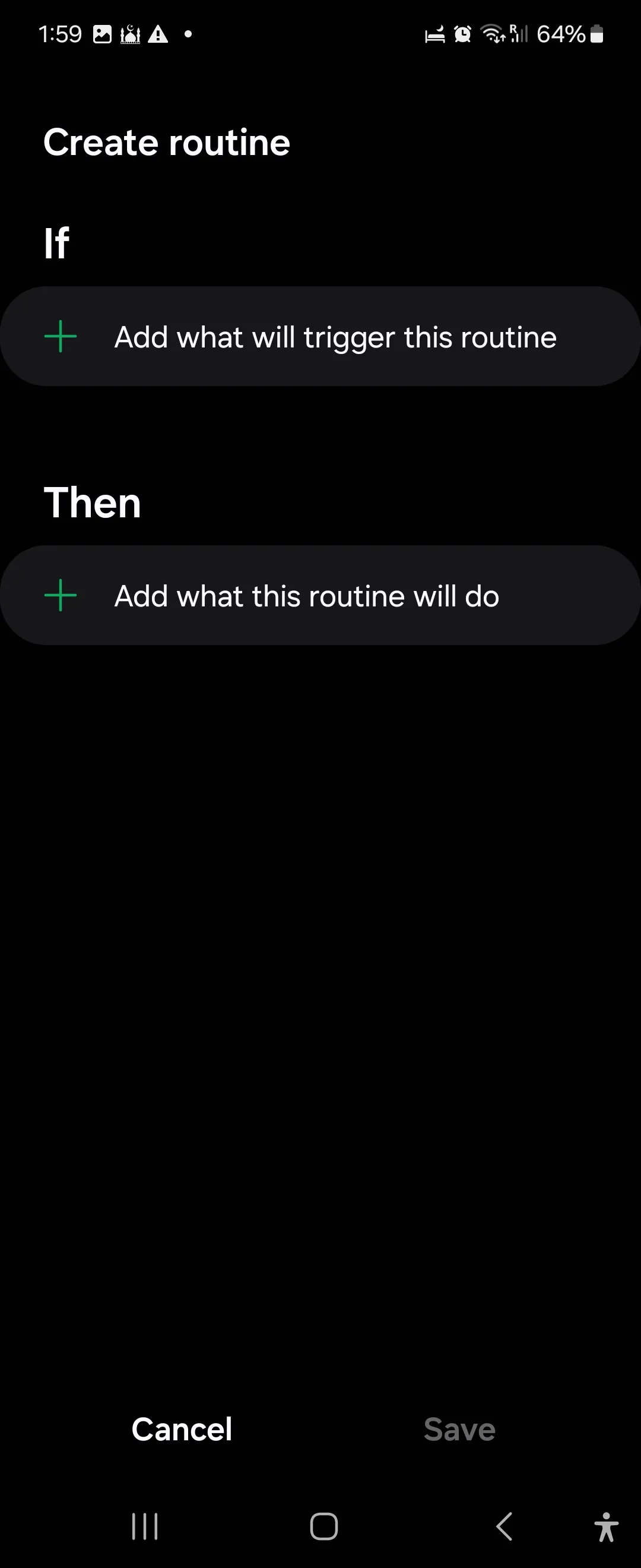 Thiết lập quy trình mới trong ứng dụng Chế độ và Quy trình Samsung trên Galaxy Flip 6
Thiết lập quy trình mới trong ứng dụng Chế độ và Quy trình Samsung trên Galaxy Flip 6
2. Tự động mở ứng dụng lái xe và điều chỉnh cài đặt
Quy trình lái xe của tôi sẽ tự động kích hoạt khi điện thoại kết nối với Bluetooth trên ô tô. Nó sẽ tự động mở Google Maps, phát danh sách nhạc trên YouTube Music, giữ điện thoại mở khóa và thiết lập các phím tắt màn hình khóa tùy chỉnh.
Dưới đây là cách thiết lập quy trình lái xe:
- Nếu (If) > Thiết bị Bluetooth (Bluetooth device) > Thiết bị (Device), và chọn thiết bị Bluetooth của ô tô từ danh sách. Nhấn Hoàn tất (Done).
- Thì (Then) > Ứng dụng (Apps) > Mở ứng dụng hoặc thực hiện hành động ứng dụng (Open an app or do an app action). Tìm và chọn Mở Maps (Open Maps). Ngoài ra, bạn cũng có thể chọn một địa chỉ đã lưu như Cơ quan, Nhà riêng, v.v. Nhấn Hoàn tất (Done).
- Thì (Then) > Tùy chọn nâng cao (Advanced options) > Chờ trước hành động tiếp theo (Wait before next action), đặt thành 10 giây. Điều này sẽ tạo một khoảng thời gian 10 giây trước hành động tiếp theo.
- Thì (Then) > Âm nhạc (Music) > Phát nhạc (Play music) > YouTube Music. Nếu bạn muốn sử dụng Spotify, hãy chọn tùy chọn Danh sách nhạc Spotify (Spotify Playlist), v.v. Nhấn Hoàn tất (Done).
- Tôi cũng muốn giữ điện thoại mở khóa khi lái xe để dễ dàng truy cập. Để làm điều này, nhấn Thì (Then) > Màn hình khóa và AOD (Lock screen and AOD) > Giữ điện thoại mở khóa (Keep your phone unlocked). Nhấn OK.
- Thì (Then) > Màn hình khóa và AOD (Lock screen and AOD) > Thay đổi phím tắt màn hình khóa (Change Lock screen shortcut). Nhấn Phím tắt trái (Left shortcut) và chọn một ứng dụng hoặc hành động bạn muốn truy cập khi lái xe. Lặp lại tương tự với Phím tắt phải (Right shortcut) và nhấn Hoàn tất (Done).
- Nhấn Lưu (Save), nhập tên cho quy trình và nhấn Hoàn tất (Done).
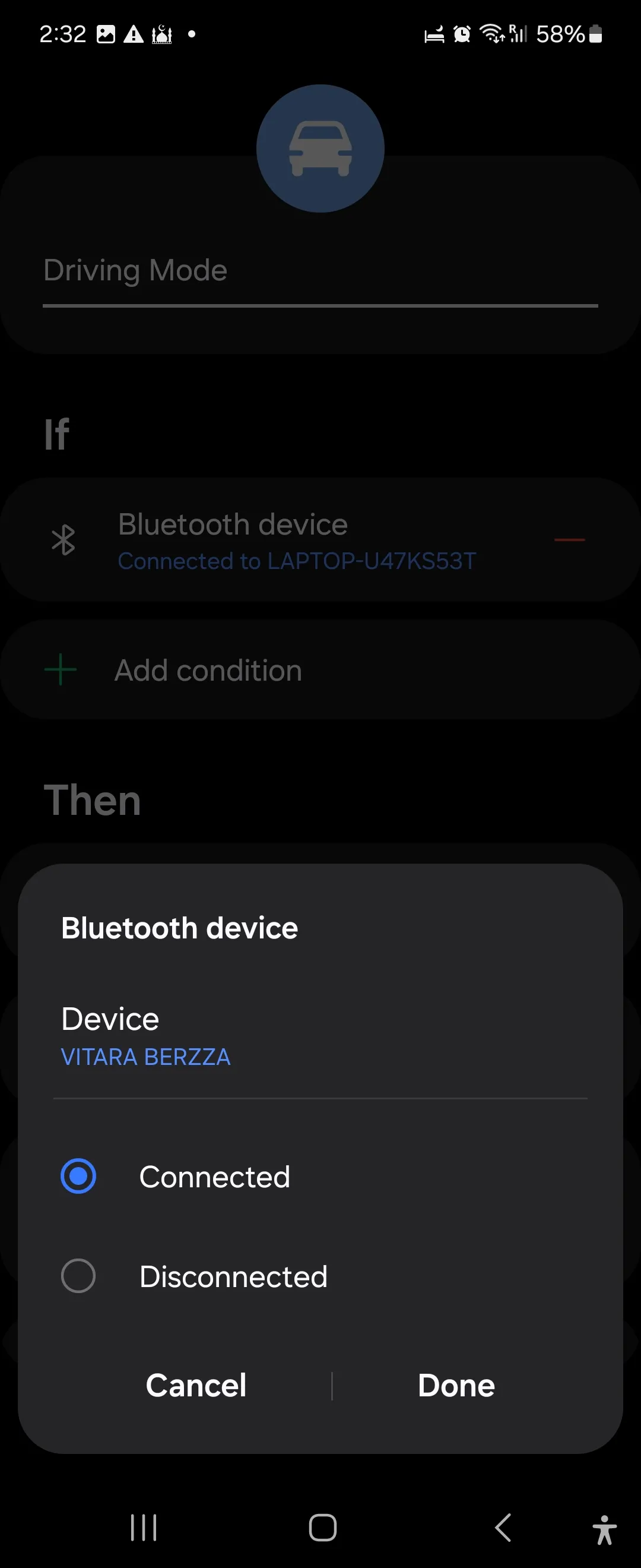 Giao diện thiết lập quy trình lái xe tự động trong ứng dụng Chế độ và Quy trình Samsung
Giao diện thiết lập quy trình lái xe tự động trong ứng dụng Chế độ và Quy trình Samsung
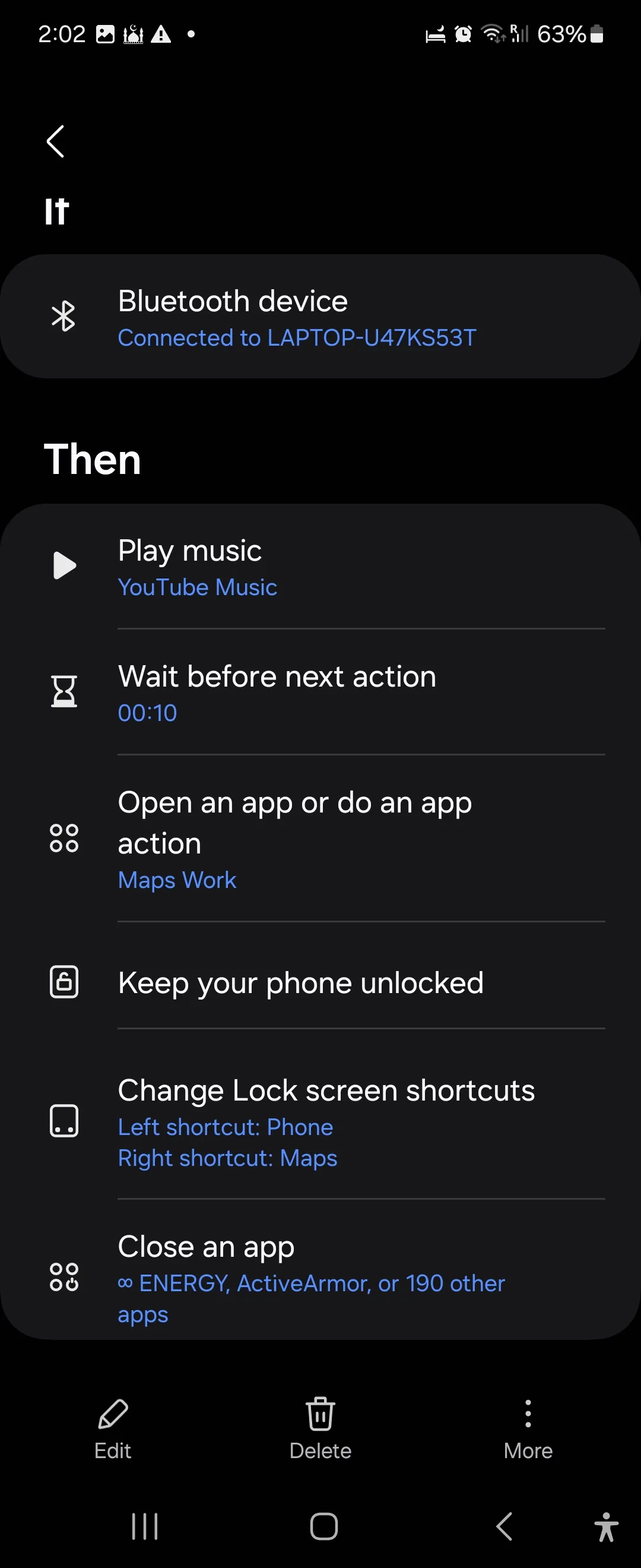 Chi tiết các hành động tự động trong quy trình lái xe trên Samsung Modes and Routines
Chi tiết các hành động tự động trong quy trình lái xe trên Samsung Modes and Routines
3. Giảm sự sao nhãng tại nơi làm việc
Khi tôi đến không gian làm việc của mình, tôi thường gọi hoặc nhắn tin cho đối tác để thông báo rằng tôi đã đến nơi an toàn. Tôi cũng chuyển điện thoại sang chế độ Không làm phiền (DND) để tránh bị phân tâm và mở các ứng dụng làm việc của mình.
Dưới đây là quy trình làm việc của tôi sẽ kích hoạt khi kết nối với Wi-Fi công ty:
- Nếu (If) > Mạng Wi-Fi (Wi-Fi network) > Thêm (Add), chọn mạng của bạn tại văn phòng và nhấn Hoàn tất (Done).
- Vì tôi muốn gọi cho đối tác ngay khi đến, tôi sẽ thêm một điều kiện “Nếu” khác để kích hoạt cuộc gọi chỉ khi tai nghe Bluetooth của tôi được kết nối.
- Nếu (If) > Thiết bị Bluetooth (Bluetooth device) > Thiết bị (Device), sau đó chọn Tai nghe Bluetooth (Bluetooth headset). Nhấn Hoàn tất (Done).
- Thì (Then) > Âm thanh và rung (Sounds and vibration) > Chế độ âm thanh và âm lượng (Sound mode and volume) > Rung (Vibrate). Nhấn Hoàn tất (Done). Mặc dù bạn cũng có thể bật DND, hãy đảm bảo cấu hình chế độ Không làm phiền để cho phép các số liên lạc và tin nhắn ưu tiên khi nó được bật.
- Thì (Then) > Ứng dụng (Apps) > Mở ứng dụng hoặc thực hiện hành động ứng dụng (Open an app or do an app action). Chọn tất cả các ứng dụng bạn muốn mở và nhấn Hoàn tất (Done). Nhập tên và nhấn Lưu (Save).
- Bây giờ, hãy thêm một điều kiện để tự động thực hiện cuộc gọi. Để điều này hoạt động, bạn sẽ cần tạo một lệnh nhanh tùy chỉnh của Bixby. Đi tới Cài đặt (Settings) > Tính năng nâng cao (Advanced features) > Bixby. Nhấn vào menu ba chấm và chọn Lệnh nhanh (Quick commands). Nhấn Thêm (+) để thêm một lệnh mới và nhập tên cho lệnh. Sau đó nhấn Bixby thực hiện điều gì (What Bixby does), và nhập lệnh bạn vừa đặt tên. Lệnh sẽ hoạt động miễn là tên liên hệ khớp chính xác với tên trong danh bạ của bạn.
- Trở lại Quy trình (Routines), nhấn Thì (Then) > Bixby > Hỏi Bixby (Ask Bixby), và nhập tên của lệnh. Nhấn Hoàn tất (Done).
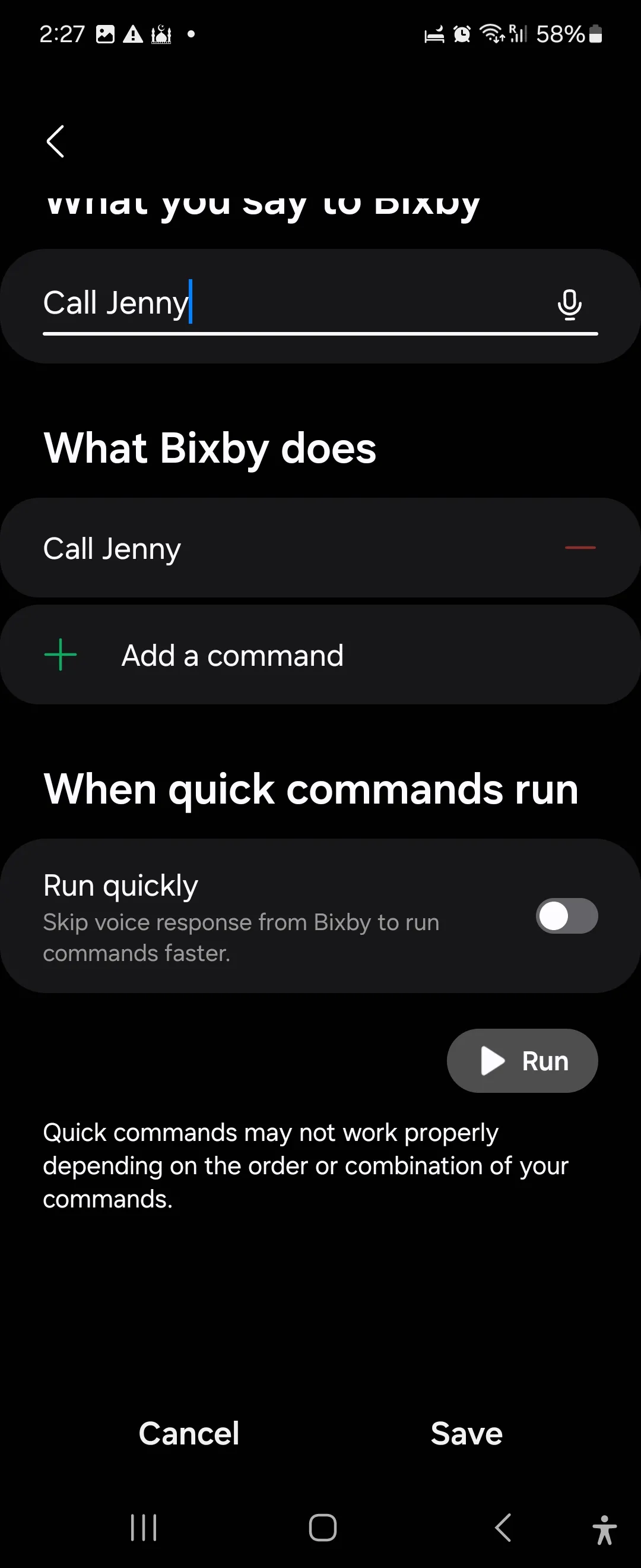 Hướng dẫn tạo lệnh nhanh mới trong Bixby để tự động hóa tác vụ trên điện thoại Samsung
Hướng dẫn tạo lệnh nhanh mới trong Bixby để tự động hóa tác vụ trên điện thoại Samsung
4. Quy trình ngủ ngon không bị làm phiền
Ứng dụng Chế độ và Quy trình cung cấp Chế độ ngủ (Sleep mode) được cấu hình sẵn để tạo môi trường lý tưởng cho một giấc ngủ ngon. Tuy nhiên, nếu bạn muốn Chế độ ngủ chỉ kích hoạt khi nhiều điều kiện được đáp ứng, việc thiết lập một quy trình tùy chỉnh là giải pháp tối ưu. Ví dụ, điều kiện kích hoạt cho quy trình ngủ có thể bao gồm thời gian ngủ thông thường của bạn và một điều kiện bổ sung, chẳng hạn như trạng thái sạc của điện thoại.
Để tạo quy trình ngủ:
- Nếu (If) > Khoảng thời gian (Time period) và đặt lịch trình ngủ thông thường của bạn. Chọn hành động Lặp lại (Repeat) để đặt cho mỗi ngày trong tuần hoặc bỏ qua cuối tuần. Nhấn Hoàn tất (Done).
- Nếu (If) > Trạng thái sạc (Charging Status), sau đó bật cả Sạc có dây (Wired) và Sạc không dây (Wireless). Nhấn Hoàn tất (Done). Đây là tùy chọn, vì vậy hãy bỏ qua nếu bạn không có kế hoạch sạc điện thoại qua đêm.
- Thì (Then) > Thông báo (Notifications) > Không làm phiền (Do not disturb) > Bật (On). Nhấn Hoàn tất (Done). Đảm bảo DND được cấu hình để nhận cuộc gọi và thông báo từ các liên hệ ưu tiên.
- Thì (Then) > Trợ năng (Accessibility) > Làm mờ thêm (Extra Dim) > Bật (On). Nhấn Hoàn tất (Done).
- Thì (Then) > Màn hình (Display) > Chế độ tối (Dark mode) > Bật (On). Nhấn Hoàn tất (Done).
- Thì (Then) > Màn hình (Display) > Lá chắn bảo vệ mắt (Eye comfort shield) > Thích ứng (Adaptive). Nhấn Hoàn tất (Done).
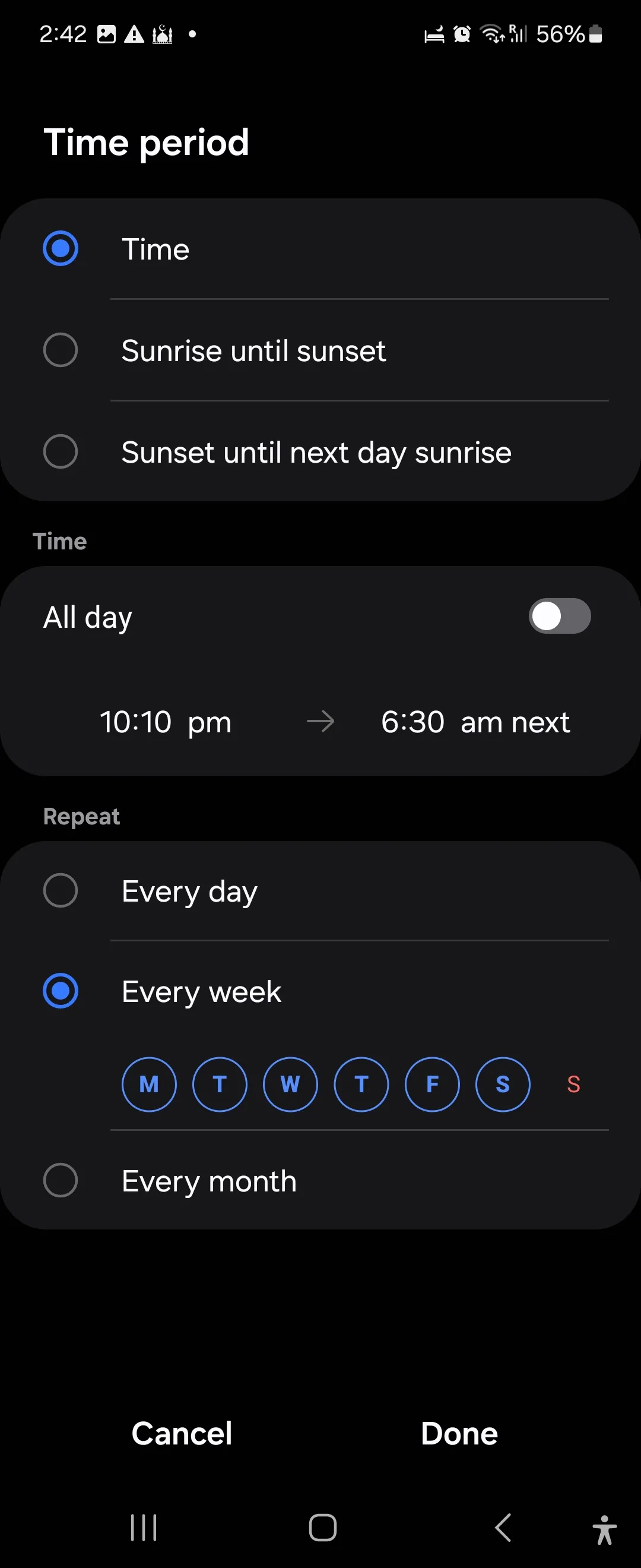 Thiết lập điều kiện kích hoạt cho quy trình ngủ thông minh trong Chế độ và Quy trình Samsung
Thiết lập điều kiện kích hoạt cho quy trình ngủ thông minh trong Chế độ và Quy trình Samsung
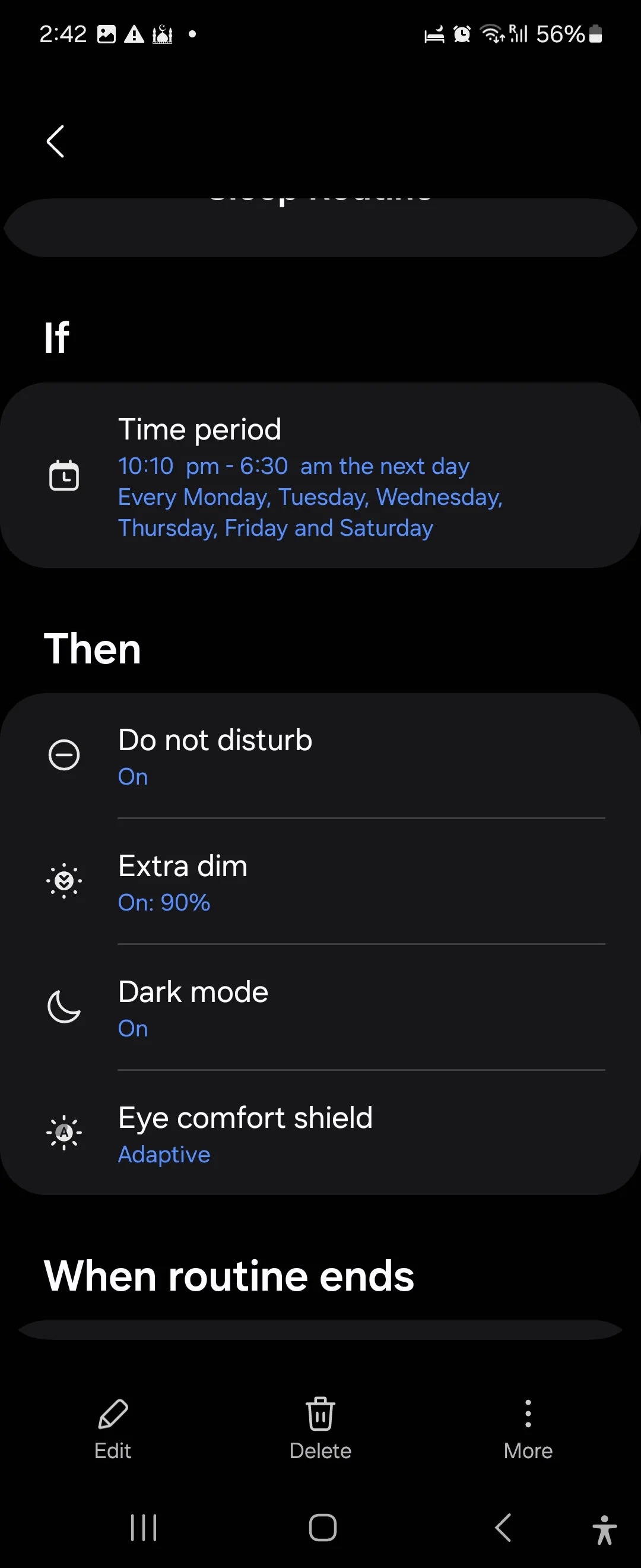 Cài đặt các hành động tự động cho chế độ ngủ trong ứng dụng Chế độ và Quy trình của Samsung
Cài đặt các hành động tự động cho chế độ ngủ trong ứng dụng Chế độ và Quy trình của Samsung
5. Kích hoạt Tiết kiệm pin cho những ngày bận rộn
Một quy trình tiết kiệm pin có thể giúp kéo dài thời lượng pin của điện thoại khi mức pin giảm xuống dưới một ngưỡng cụ thể. Vì chế độ tiết kiệm pin mặc định yêu cầu kích hoạt thủ công, chúng ta sẽ thiết lập một quy trình để tự động hóa quá trình này.
Để tạo quy trình tiết kiệm pin:
- Nếu (If) > Mức pin (Battery Level) và đặt nó thành 20%. Nhấn Hoàn tất (Done).
- Thì (Then) > Pin (Battery) > Tiết kiệm điện (Power Saving) > Bật (On). Nhấn Hoàn tất (Done).
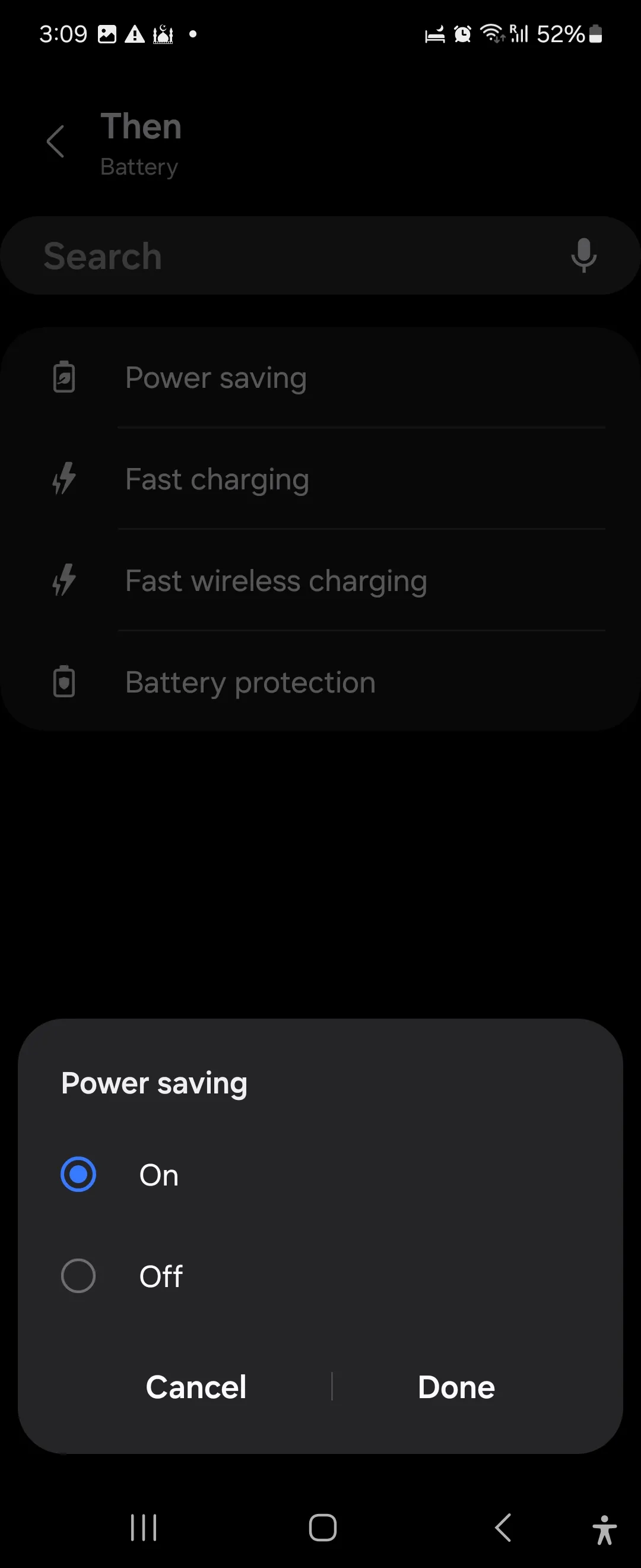 Kích hoạt chế độ Tiết kiệm pin tự động thông qua Chế độ và Quy trình Samsung
Kích hoạt chế độ Tiết kiệm pin tự động thông qua Chế độ và Quy trình Samsung
6. Tự động bật xoay màn hình khi mở ứng dụng xem ảnh/video
Một quy trình Samsung hữu ích mà tôi tin dùng là tự động hóa tính năng xoay màn hình dựa trên ứng dụng tôi đang sử dụng. Ví dụ, tôi đã cài đặt để nó tự động bật khi tôi mở Thư viện (Gallery), YouTube hoặc các ứng dụng đa phương tiện khác.
Để tạo quy trình bật tự động xoay màn hình:
- Nếu (If) > Ứng dụng đã mở (App opened), sau đó chọn các ứng dụng của bạn như Thư viện (Gallery), YouTube, v.v. Nhấn Hoàn tất (Done).
- Thì (Then) > Màn hình (Display) > Hướng màn hình (Screen orientation) > Tự động xoay (Auto rotate). Nhấn Hoàn tất (Done).
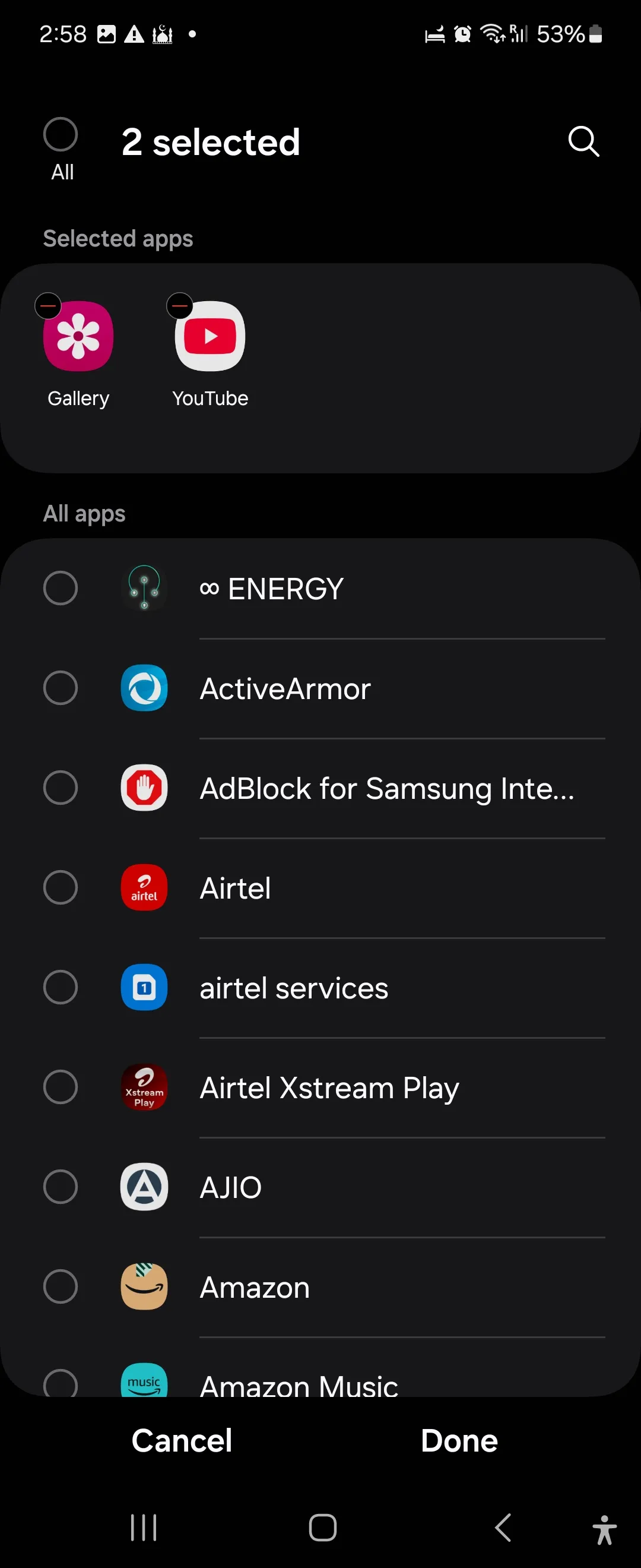 Giao diện thiết lập điều kiện tự động xoay màn hình khi mở ứng dụng trên Samsung Modes and Routines
Giao diện thiết lập điều kiện tự động xoay màn hình khi mở ứng dụng trên Samsung Modes and Routines
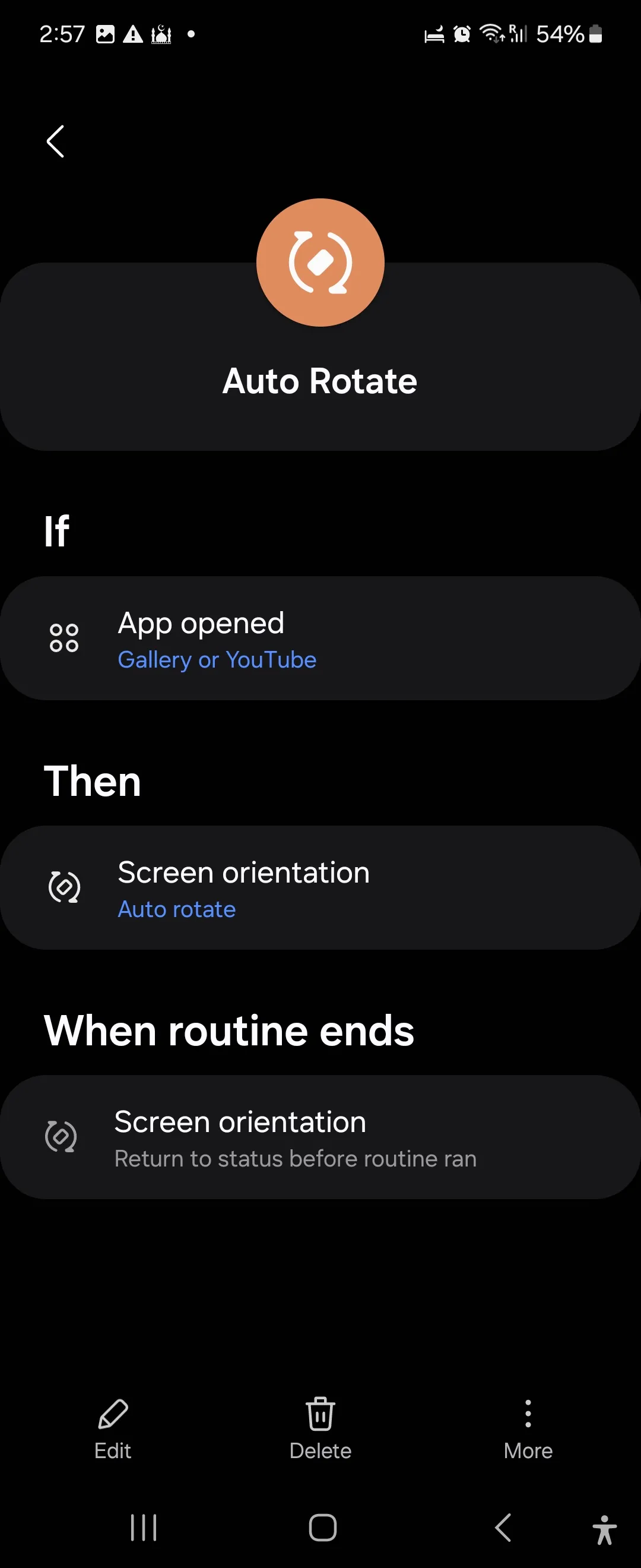 Thiết lập hành động tự động xoay màn hình trong Chế độ và Quy trình Samsung cho ứng dụng đa phương tiện
Thiết lập hành động tự động xoay màn hình trong Chế độ và Quy trình Samsung cho ứng dụng đa phương tiện
7. Giữ màn hình luôn sáng cho ứng dụng cụ thể
Đôi khi, tôi sử dụng các ứng dụng mà không tương tác với chúng trong thời gian dài, nhưng màn hình lại khóa và tắt hiển thị sau vài giây không hoạt động. Một quy trình Samsung có thể giải quyết vấn đề này bằng cách giữ màn hình luôn sáng vô thời hạn cho các ứng dụng cụ thể:
- Nếu (If) > Ứng dụng đã mở (App opened), sau đó chọn các ứng dụng của bạn.
- Thì (Then) > Màn hình (Display) > Thời gian chờ màn hình (Screen timeout) và chọn thời gian bạn muốn màn hình luôn sáng. Nhấn Hoàn tất (Done), và sau đó nhấn Lưu (Save).
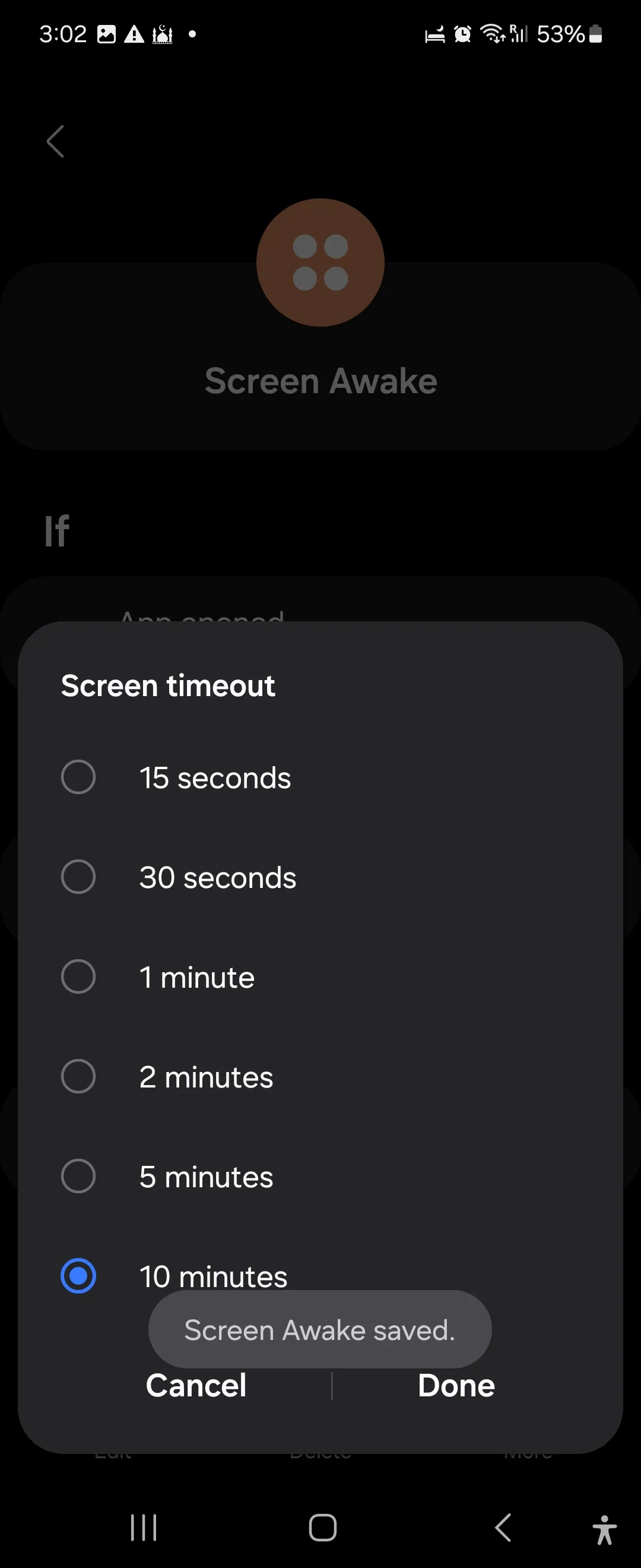 Cài đặt giữ màn hình luôn sáng cho các ứng dụng cụ thể trong Chế độ và Quy trình Samsung
Cài đặt giữ màn hình luôn sáng cho các ứng dụng cụ thể trong Chế độ và Quy trình Samsung
8. Tùy chỉnh màn hình khóa theo vị trí
Tôi thích sử dụng các màn hình khóa khác nhau cho công việc và ở nhà vì lý do riêng tư. Để làm điều này, bạn có thể thiết lập một quy trình kích hoạt khi bạn kết nối với Wi-Fi công ty và tự động thay đổi màn hình khóa.
- Nếu (If) > Mạng Wi-Fi (Wi-Fi network) > Thêm (Add) và chọn mạng công ty của bạn.
- Thì (Then) > Hình nền (Wallpaper) > Thay đổi hình nền màn hình khóa (Change Lock screen wallpaper), chọn một hình nền và nhấn Hoàn tất (Done).
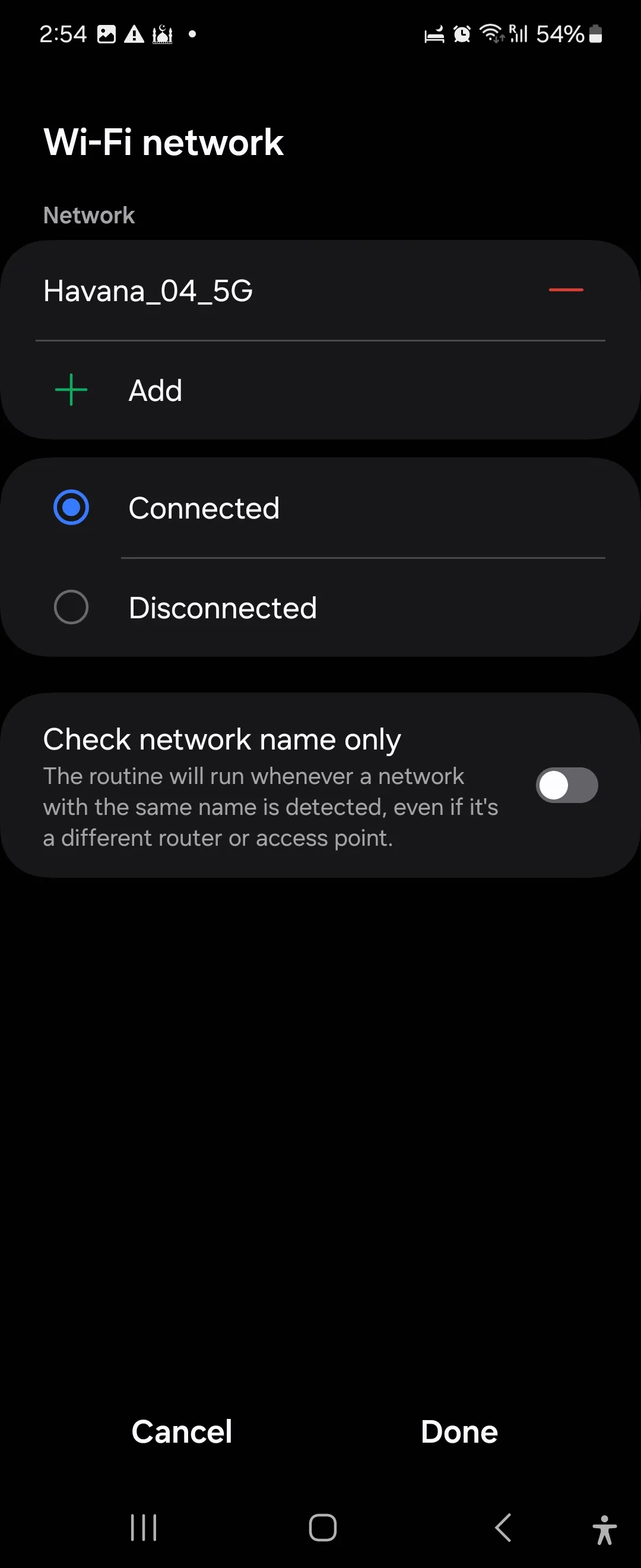 Chọn mạng Wi-Fi làm điều kiện kích hoạt thay đổi màn hình khóa trong Chế độ và Quy trình Samsung
Chọn mạng Wi-Fi làm điều kiện kích hoạt thay đổi màn hình khóa trong Chế độ và Quy trình Samsung
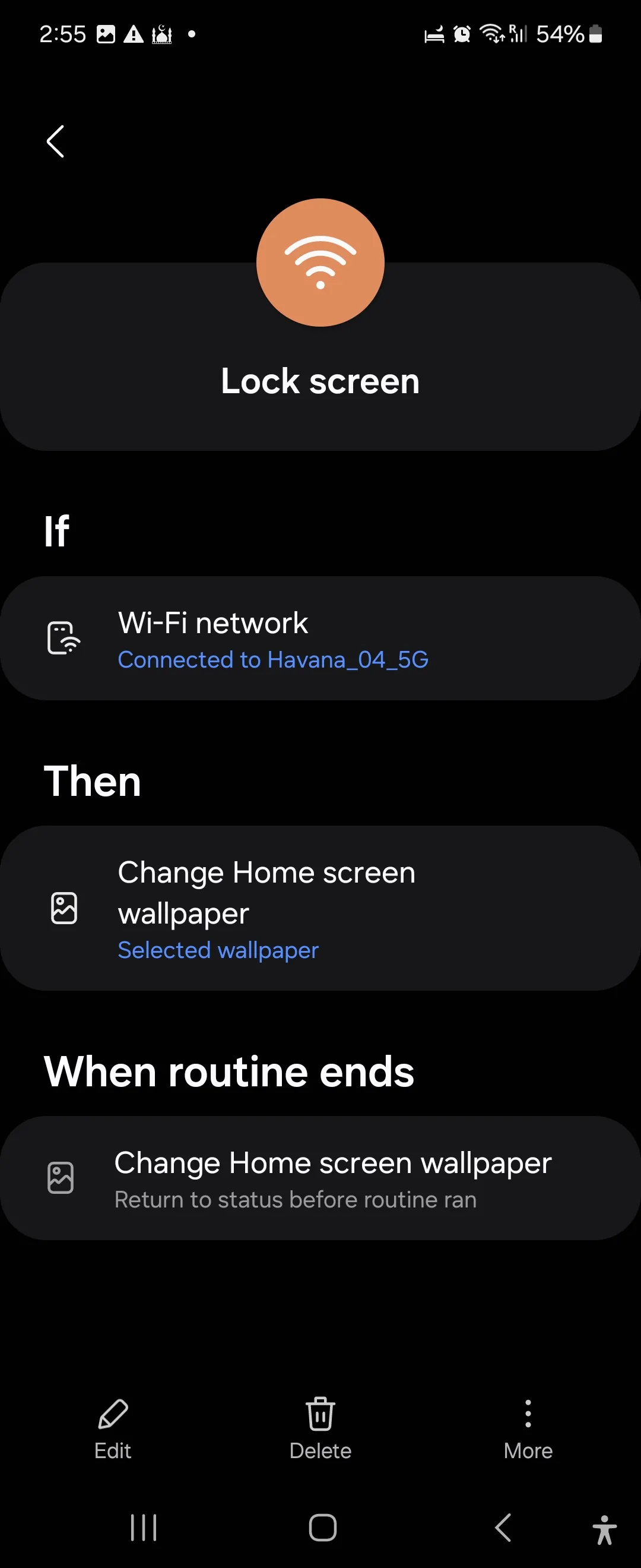 Cài đặt tự động thay đổi hình nền màn hình khóa dựa trên vị trí trong ứng dụng Chế độ và Quy trình Samsung
Cài đặt tự động thay đổi hình nền màn hình khóa dựa trên vị trí trong ứng dụng Chế độ và Quy trình Samsung
9. Tối đa hóa tuổi thọ pin điện thoại của bạn
Samsung có một tính năng bảo vệ pin tích hợp để giúp kéo dài tuổi thọ pin của bạn. Nếu bạn thường sạc điện thoại qua đêm, bạn có thể tạo một quy trình để tự động tắt sạc nhanh có dây và không dây, đồng thời giới hạn sạc ở mức 80% dung lượng.
- Nếu (If) > Khoảng thời gian (Time period) > chọn giờ đi ngủ của bạn. Sau đó chọn Mỗi ngày (Every day) cho Lặp lại (Repeat).
- Nếu (If) > Trạng thái sạc (Charging status) > Đang sạc (Charging), và chọn cả Có dây (Wired) và Không dây (Wireless).
- Thì (Then) > Pin (Battery) > Sạc nhanh (Fast Charging) > Tắt (Off).
- Thì (Then) > Pin (Battery) > Bảo vệ pin (Battery protection) > Tối đa (Maximum).
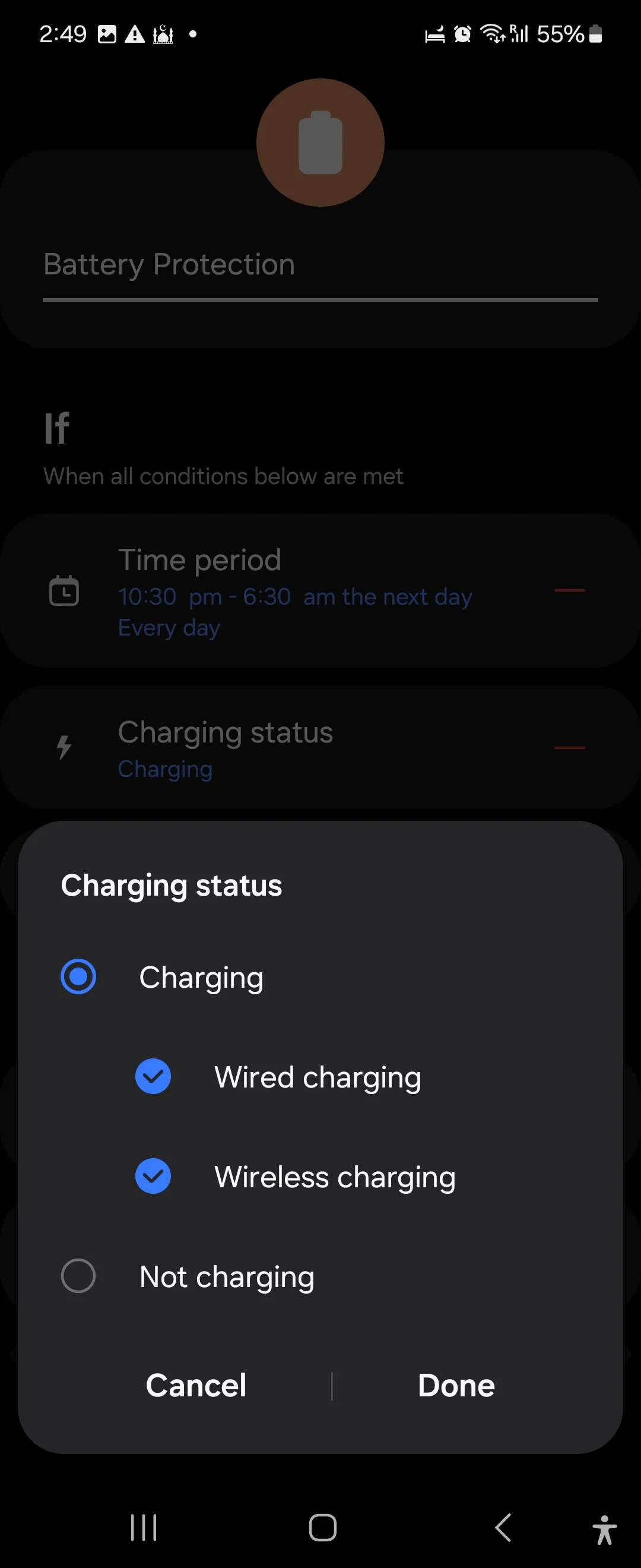 Thiết lập quy trình bảo vệ pin và tối ưu tuổi thọ pin trên ứng dụng Chế độ và Quy trình của Samsung
Thiết lập quy trình bảo vệ pin và tối ưu tuổi thọ pin trên ứng dụng Chế độ và Quy trình của Samsung
Biến Samsung Của Bạn Thành Trợ Lý Cá Nhân Đắc Lực
Ngoài các quy trình đã nêu, bạn có thể tạo thêm nhiều quy trình khác cho các hoạt động như tập thể dục, nghỉ ngơi, hoặc giải trí để hạn chế sự phân tâm và tối ưu hóa trải nghiệm cá nhân. Ứng dụng Chế độ và Quy trình Samsung cũng tương thích với Tai nghe Samsung Earbuds, Galaxy Watch và các thiết bị gia dụng thông minh, cho phép bạn tự động hóa toàn bộ môi trường sống của mình. Để có thêm nhiều tùy chỉnh nâng cao, bạn có thể bổ sung các tính năng cho Chế độ và Quy trình bằng cách sử dụng Routines+ trong ứng dụng GoodLock.
Chế độ và Quy trình Samsung không chỉ là một công cụ tiện ích mà còn là chìa khóa để bạn kiểm soát tốt hơn chiếc điện thoại của mình, từ đó nâng cao năng suất và cải thiện chất lượng cuộc sống số. Bạn đã thử những quy trình tự động hóa nào trên điện thoại Samsung của mình? Hãy chia sẻ kinh nghiệm và những mẹo hay của bạn ở phần bình luận bên dưới nhé!